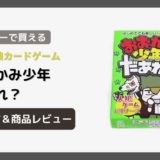この記事では、動画を撮影・編集する上で出てくるワード「ビットレート」と「フレームレート」についてわかりやすく解説していきます。
簡潔にまとめると
- ビットレート(kbps)→ 1秒間に記録・再生される情報量
- フレームレート(fps)→ 1秒間に見せる静止画の枚数
このような違いになります。
全くの別物です!さらにまとめると
- ビットレート:動画の品質(画質・音質)を決める
- フレームレート:動画の滑らかさを決める
このような感じです。
動画かカクカクしてる…。画質や音質が悪い…。
こういった原因は「ビットレート」と「フレームレート」が関わっていることが多いです。
それでは、二つの違いを詳しく理解していきましょ〜
動画の基礎知識:ビットレートとは?
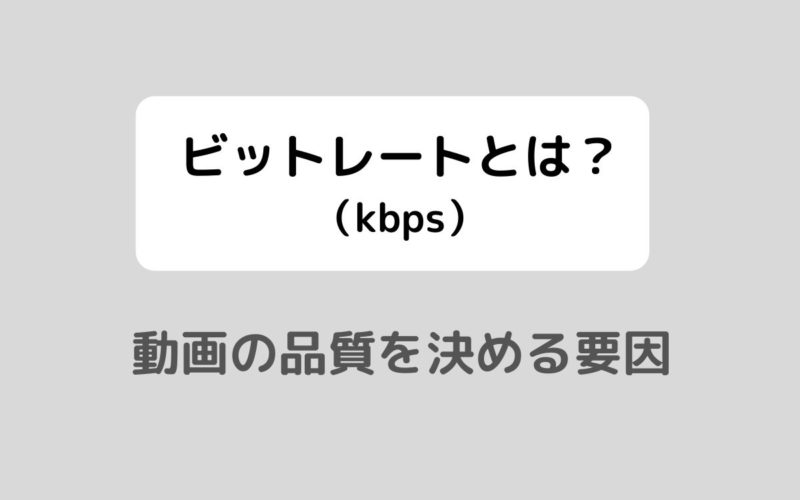
ビットレート(kbps)は、動画の品質を決める大事な要因です。
ビットレートとは、動画が「1秒間にどれくらいの情報量を使って記録・再生されるか」を表したものになります。
例えば、5Mbps(5M bit per second/5メガビーピーエス)の場合は、1秒間に5メガビット分の情報量を使っていることになります。
1 Mbps = 1,000 Kbps
ビットレートの値が高ければ高いほど、高画質・高音質になりますが、ファイルサイズは大きくなります。
逆にビットレートの値が低ければ低いほど、画質や音質が劣りますが、ファイルサイズは小さくなります。
| ビットレート | 特徴 |
|---|---|
| 高ビットレート | 高画質・高音質 ファイルサイズが大きい |
| 低ビットレート | 低画質・低音質 ファイルサイズが小さい |
ビットレートは高い方がいい!と思って上げすぎると、ファイルサイズが大きくなりすぎて、再生デバイスが処理に追いつかない…なんてことも。動画を書き出すときは、基本的にプリセットからベストな設定を選ぼう。
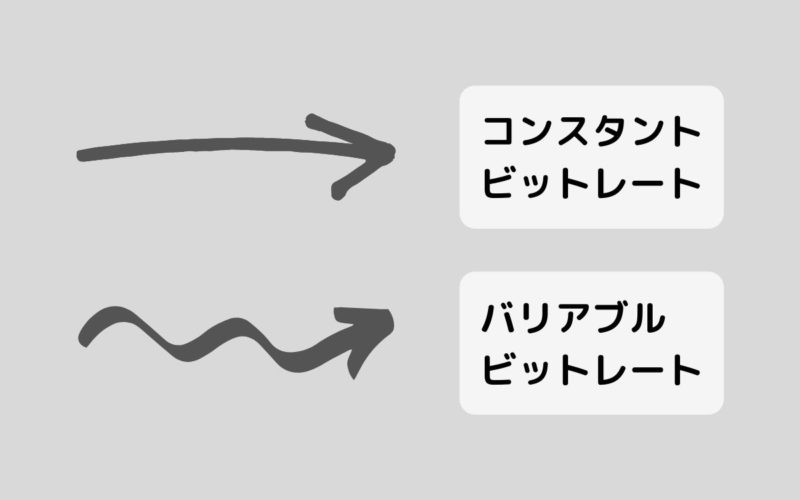
ビットレートには種類が2つあります。
- コンスタントビットレート(CBR)
- バリアブルビットレート(VBR)
コンスタントビットレートは、動画の中身に関係なく、設定したビットレートが一定に保たれます。
再生する機器(PCやスマホ)の負担が少ないのが大きな特徴ですが、激しい動きの絵柄はブロック状になってしまうので、比較的ビットレートを大きく設定する必要があります。
つまり、ファイルサイズが大きくなりがちです。
一方バリアブルビットレートは、複雑な動きをする部分は自動的にビットレートを上げ、変化が少ない部分は下げる方式になっているため、全体的にファイルサイズを小さく抑えることができます。
その代わりに再生する機器(PCやスマホ)の負担が高くなるので、デバイスによっては動きがカクついたりする場合があります。
| ビットレートの種類 | 特徴 |
|---|---|
| コンスタントビットレート(CBR) | 再生機器へ負担が少ない ファイルサイズが大きくなりがち |
| バリアブルビットレート(VBR) | 再生機器へ負担が大きい ファイルサイズは小さく抑えられる |
どちらがいいかは用途次第ですが、Youtubeなど画質が決まっている場合は、高画質でファイルサイズが軽いバリアブルビットレートがおすすめです。
動画の基礎知識:フレームレートとは?
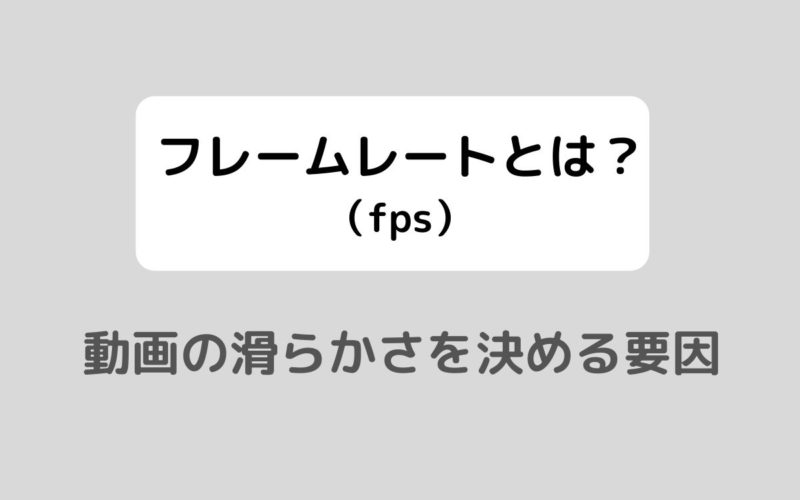
動画の撮影・編集をこれから始める人は、フレームレートの知識は必須です!
動画は「連続した静止画を次々と表示すること」で動いているように見えます。このとき1秒間に何枚の静止画を見せるかが「フレームレート(fps)」です。
パラパラ漫画をイメージするとわかりやすいですね。
写真と動画って別物に感じますが、動画は写真の集合体なのです。
フレームレートは「fps」という単位であらわされます。
これは「Frame Per Second」を略したもので、1秒間に見せる静止画の枚数のことです。
一般的に、映画は24fps/テレビ番組は29.97fpsで撮影されています。
29.97fpsは数字のキリが悪いので、30fpsと単純化されることが多いです。
ビデオカメラはもともとテレビで見るための動画を撮影するように設計されているので、デフォルトではテレビと同じ30fpsで撮影されます。
映画は1秒間に24枚の写真/テレビは1秒間に約30枚の写真が入った映像であることがわかるね。
| フレームレート(fps) | 特徴 |
|---|---|
| 15fps | ワンセグ放送のフレームレート |
| 30(29.97)fps | 国内でのテレビ放送や、一般的なビデオカメラ |
| 24fps | 映画で使われているフレームレート |
| 60fps | 最近のビデオカメラでは、30fpsよりも高精細な企画として、1秒60fpsで記録再生できるものが増えている |
フレームレートが高ければ高いほど、ヌルヌルとした滑らかな動画になりますが、ブラーがかからず不自然な動画にもなりやすいです。
動画として書き出す場合は、一般的な30fpsか24fpsにしておけば間違いないです。
注意して欲しいのが、24fpsで撮影した映像を30fpsで編集してしまうと、静止画が足りなくてカクついた動画になってしまいます。
動画撮影→編集をする場合は、ビデオカメラの設定(フレームレート)を確認しておくようにしましょう!
まとめ
以上!動画の基本知識として、「ビットレート」と「フレームレート」の違いを解説しました。
名前が似ているのですが、全くの別物ですね。
ちなみに、動画の動きがカクついている場合に考えられるのは
- ビットレートが高すぎて再生デバイスの処理が追いついていない
- フレームレートの設定が低すぎる
この二つが考えられます。
ビットレートも、フレームレートも、基本的にプリセット通りにしておけば間違いないです。
しかし、動画の再生に問題があるときなど、こうした原因が分かっていると対処しやすいですね。
いろいろ試してみて、ベストな設定を見つけましょう!